第37部・第9回 Windows 10搭載のdynabook新登場!
第37部 Windows 10がもたらすニューPCライフ
第9回 Windows 10搭載のdynabook新登場!
●講座で使用しているノートパソコン

「大江戸ぱそこんライフ」
【登場人物紹介】
デジ形平次…江戸中に名を知られた腕利きの岡っ引。意外にも趣味はパソコンで、事件のない時は日がな一日ノートパソコンに向かっている。
アナ六…デジ形平次の子分で、名前のとおりのアナログ人間。パソコンを使いこなせるようになりたいが、いつもトンチンカンなことを言ってデジ形を呆れさせている。
ミドリ…デジ形平次の女房。パソコンに関してはデジ形より詳しいというのがもっぱらの噂。
彼らがお送りする時空を超えた『NEWぱそこんライフ講座』、さて今回のお話は……。
dynabookのニューモデルが到来!
アナ六 「ここのところ、急にコオロギの鳴き声がやかましくなりましたぜ」
デジ形 「昼間はまだ暑いが、夕方は涼しく感じられるようになったな」
ミドリ 「『○日連続!』とか言ってた猛暑日のニュースも、さっぱり聞かなくなったよ」
アナ六 「夏も、もうおしまいなんですねえ……」
ミドリ 「おや、アナ六にしては、やけにしんみりしたことを言うじゃないさ」
アナ六 「毎年この時期になると、『あれをやっておくんだった』『これをやるのを忘れた』って具合に、いろいろやり残したことを後悔して寂しくなるんです」
デジ形  「やり残したといっても、どうせ遊びの話じゃねえのか?」
「やり残したといっても、どうせ遊びの話じゃねえのか?」
アナ六 「さすが親分、お察しのとおり。今年は海にも行かなかったし、花火も見なかったから、どうも物足りなくて……」
デジ形 「後悔ばかりしていないで、少しは先を見たらどうなんだ。パソコンはもう、新たなモデルの発売が始まっているぞ」
アナ六 「おっ、何か新しいニュースがあるんですかい?」
デジ形 「新しいニュースってわけじゃねえが、第37部・第7回で紹介したWindows 10搭載のモデルが、今ここにある」
アナ六 「ええっ、親分は先を見すぎじゃないんですかい!?」

8.9型コンパクトデタッチャブルPC「dynabook N29」。下半分のキーボードドックを取り外すとWindows 10タブレットとしても使用できる2in1ノートパソコンです。
軽くてコンパクトな8.9型画面
デジ形 「こいつは以前紹介した2機種のうちの8.9型画面のほうで、『dynabook N29』だ」
ミドリ 「もうひとつは10.1型画面の『dynabook N40』だね」
アナ六 「今まであっしが見てきたノートパソコンの中でも、こいつはとびきり小さい部類に入りますぜ」
デジ形 「大きさだけじゃなく、重さも1キロを切っているから持ち運びにも便利だ。さらにキーボードドックを分離してタブレットになると、約479グラムしかねえからな」
アナ六 「500ミリリットルのペットボトルの飲み物よりも軽いことになりますね」

dynabook N29を12.5型画面のdynabookR82の隣りに並べてみました。N29の小ささがよくわかりますね。
キーボードを外せばWindows 10タブレットに
デジ形 「このdynabook N29の最大の特長は、さっきも言ったようにキーボードドックを分離して、タブレットとしても使用できることだ」
ミドリ 「Windows 10搭載の8.9型タブレットってわけだねっ」
アナ六 「タブレットだと、いろいろなところへ持っていけるし、寝ながらでも使えるから便利ですねえ。ところで、キーボードドックってのはその名のとおり、ノートパソコンのキーボード部分のことですかい?」
デジ形 「そのとおりだ。キーボードドックについているボタンを押すだけで、タブレットを簡単に取り外せるぞ」
アナ六 「おおっ、ワンタッチでノートパソコンがタブレットに変わるんですね」


接合部の真ん中にあるリリースボタンを押すと、下の写真のようにキーボードドックを取り外して、タブレットとして使用することができます。
タッチ操作に最適な「タブレットモード」
アナ六 「ところで親分、この新しいノートパソコンの画面ですが、前回教わったWindows 10の画面とはちょいと違うような気がしますぜ。むしろWindows 8のスタート画面みたいな印象で」
デジ形 「おっ、よく気づいたな。こいつは『タブレットモード』という、前回見せたのとは違う操作方式だ。Windows 10にはスタート画面がなくなったってのは前回説明したが、なくなったのではなく、タブレットモードに引き継がれたともいえるだろう」
ミドリ 「タブレットはもちろんのこと、タッチ操作ができるパソコンも、タブレットモードにするほうが使いやすいかもしれないね」

Windows 10のタブレットモードの画面。Windows 8のスタート画面に似ており、タイルをタップするとそのアプリが全画面表示で起動します。

通知領域にある通知アイコンをクリックし、表示されたメニューから「タブレットモード」を選ぶと、タブレットモードに切り替わります。
アプリのタイルを「ピン留め」する
アナ六 「タブレットモードってのはWindows 8のスタート画面と同じなんですかい?」
デジ形 「ほぼ同じではあるが、実際はスタートメニューのタイル表示の部分がそのまま全画面表示になったものだ」
アナ六 「なるほど、この部分がドーンと大きくなったわけで」
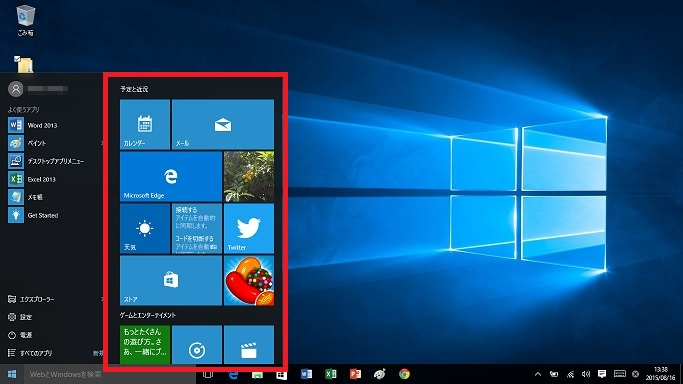
Windows 10のスタートメニュー。タブレットモードは、枠線で囲んだタイルの部分を全画面表示にしています。
アナ六 「このタイルってヤツは、アプリをインストールするたびに増えていくんですかい?」
デジ形 「いや、そこはWindows 8と同じで、アプリを『スタート画面にピン留め』すると、そのアプリのタイルが表示される仕組みだ」
アナ六 「ピンもないのにピン留めとはこれいかに?ですね」
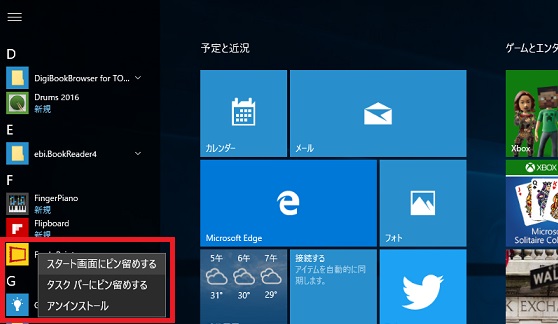
「すべてのアプリ」からピン留めしたいアプリを選び、長押し(マウスの場合は右クリック)して表示されたメニューから「スタート画面にピン留めする」を選ぶと、そのアプリのタイルが表示されます。
並び順や大きさも自由自在にレイアウト
アナ六 「このピン留めしたタイルは、Windows 8のときと同じように、並びの順番やタイルの大きさを変えることができるんですかい?」
デジ形 「うむ、そこも同じだ。タイルを指先で長押しすると、ほかのタイルが半透明になる。そのままタイルをドラッグすれば移動できるし、指を離すとタイルの右側の上下の角にアイコンが表示され、右下のアイコンをタップすると、タイルの大きさを変えることなどができるぞ」
ミドリ  「右上のアイコンをタップするとピンを外したことになり、タイルが消えるよっ」
「右上のアイコンをタップするとピンを外したことになり、タイルが消えるよっ」
アナ六 「げっ、そいつは気をつけないといけませんね」
デジ形 「タイルは消えてもアプリはちゃんと残っているから安心しろ。メニューでアンインストールさえ選ばなければ大丈夫だ」
アナ六 「うっかり消しても、問題なしってことですね」
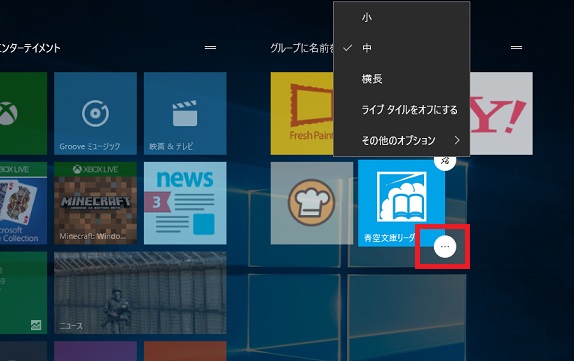
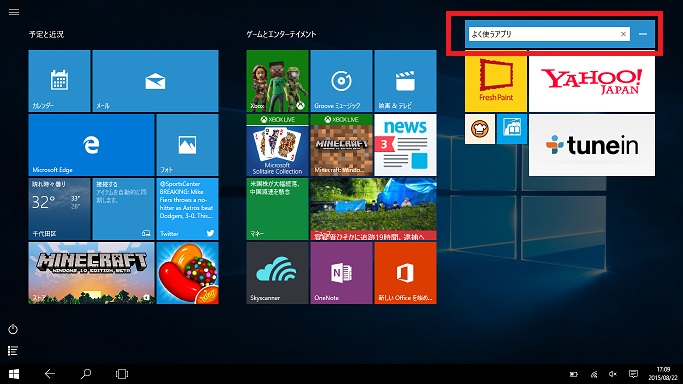
タイルを長押し(右クリック)したときに表示される「…」アイコンをタップ(クリック)するとメニューが表示され、下の画面のようにタイルのサイズを変えることができます。また、タイルのまとまりごとにグループ名をつけることもできます。
アプリはすべて全画面表示
デジ形 「タブレットモードには、Windows 8のスタート画面と違うところもあるぞ」
アナ六 「Windows 8では見かけなかったアイコンもありますよね」
デジ形 「それもそうだが、もっと大きな違いとしては、『デスクトップ』のタイルがなくなった。つまり、デスクトップ画面と往復してアプリを使うようなことができなくなったんだ」
ミドリ 「往復するのは面倒だから、それはいいことかもしれないね」
アナ六 「でも、デスクトップアプリってのはデスクトップ画面でないと起動できませんでしたよね。ワードやエクセルはタブレットモードでは使えないってことで?」
デジ形  「Windows 10ではストアアプリとデスクトップアプリの違いがなくなったって、前回教えたのは覚えているか?」
「Windows 10ではストアアプリとデスクトップアプリの違いがなくなったって、前回教えたのは覚えているか?」
アナ六 「ええっと、全画面表示だったストアアプリも、ウィンドウで表示されるようになったんですよね」
デジ形 「タブレットモードではそれが逆になり、ストアアプリもデスクトップアプリも全画面表示されるんだ。フォルダーを表示するエクスプローラーも同じだぞ」
アナ六 「へえーっ、ワードもエクセルも全画面表示になるとは」
ミドリ 「ウィンドウを最大化するのと同じだから、驚くようなことじゃないさ」
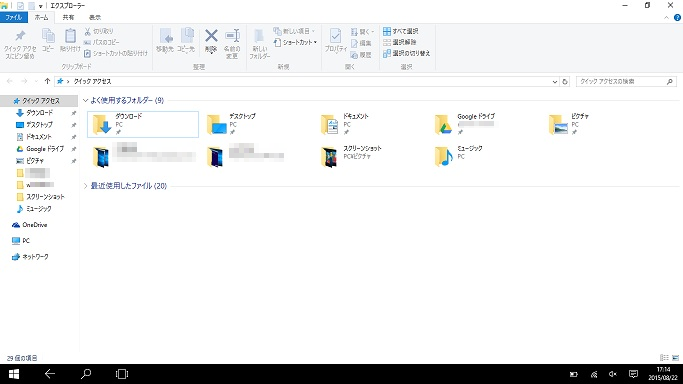
タブレットモードでエクスプローラーを開いたときの画面。ムダに広い感じもしますが、タッチ操作にはこちらのほうが適しているかもしれません。
アプリの切り替えはタスクビューで
アナ六 「タブレットモードでアプリをいくつも起動したときに、アプリを切り替えるにはどうしたらいいんですかい?Windows 8では、指先でシャッとやるだけの、ええっとスワイプってやつで切り替わりましたよね」
デジ形 「前回の説明の中に、起動中のウィンドウを切り替えるタスクビューって機能があっただろう?」
アナ六  「なるほど、それを使うわけで。確かにタブレットモードの画面にも、タスクビューのアイコンがありますね」
「なるほど、それを使うわけで。確かにタブレットモードの画面にも、タスクビューのアイコンがありますね」
デジ形 「そいつをタップすれば、起動中のアプリの縮小版が並び、ほかのアプリに切り替えられるわけだ」
ミドリ 「ちなみに、画面の左端から右にスワイプしたときも、タスクビューの画面に切り替わるよっ」
アナ六 「おおっ、そっちのシャッってやるのもカッコいいですねえ」
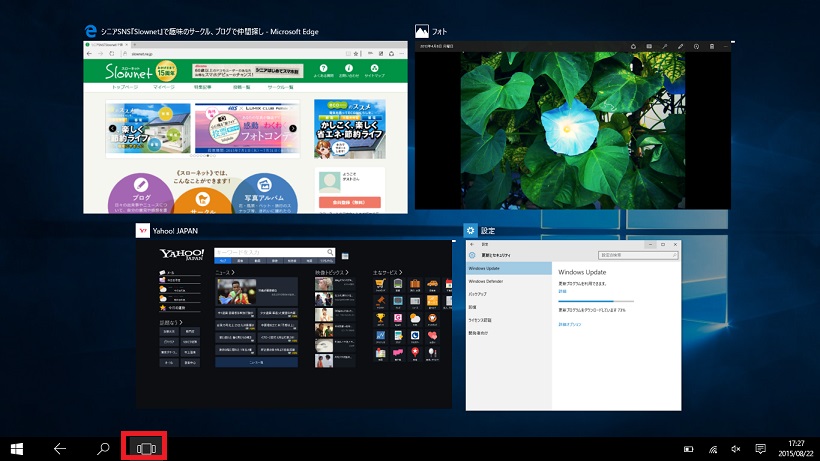
タスクバーのタスクビューボタンをタップすると、そのときに起動しているアプリなどが縮小表示で並びます。いずれかのアプリの画面をタップすると、そのアプリに切り替わります。
Windows 8から引き継がれた「スナップ」機能
デジ形 「これもWindows 8からWindows 10のタブレットモードに引き継がれた機能だが、『スナップ』ってのを覚えているか?」
アナ六 「スナップエンドウなら食べたことはありますが……」
デジ形  「ここで食べ物の話をするわけがねえだろうが。スナップ機能ってのは、画面を左右に分割してアプリを表示する仕組みのことだ」
「ここで食べ物の話をするわけがねえだろうが。スナップ機能ってのは、画面を左右に分割してアプリを表示する仕組みのことだ」
アナ六 「思い出しましたぜ。全画面表示のアプリも、これを使えばふたつ並べて表示できるんでしたね」
デジ形 「最初の操作はWindows 8と同じで、アプリを表示しているときに画面の中央上端から下方向に指先をドラッグする」
ミドリ  「指先を離すスワイプじゃなくて、指先は画面に触れたままなんだね」
「指先を離すスワイプじゃなくて、指先は画面に触れたままなんだね」
デジ形 「それでアプリの画面が縮小したら、左方向へスワイプするんだ」
アナ六 「上から下に指先をグッと動かしてから、左へシャッとやるんですね」
デジ形 「そうするとアプリは左半分に表示され、右半分はタスクビューになり、起動中のアプリの縮小版が並んでいる」
アナ六 「そのどれかのアプリを選べば、画面分割の完成ですね」
ミドリ 「ちなみに縮小された画面をそのまま下方向へスワイプすると、そのアプリを終了させることができるよっ」
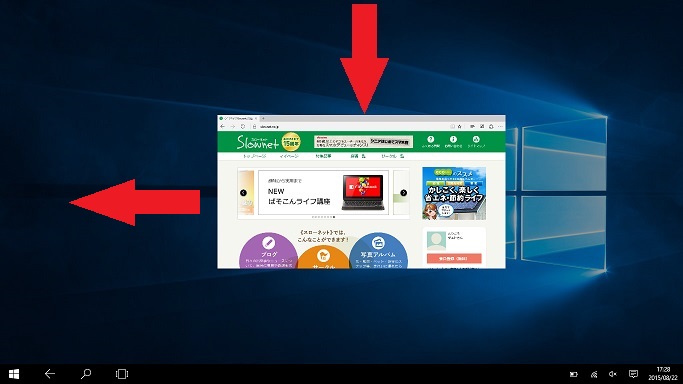
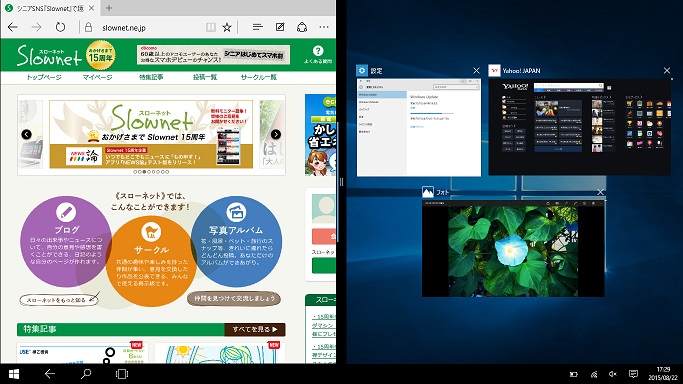
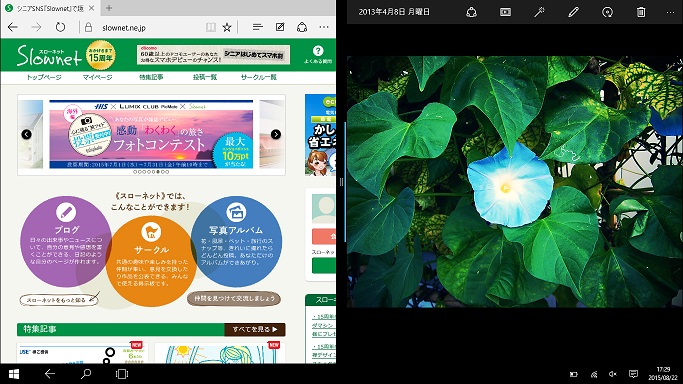
画面の上端から下へ指先をドラッグして、画面が縮小してから左へスワイプすると画面が分割され、左半分に納まります。そのあと、タスクビューから右側に表示されるアプリを選びます。分割の線は左右にドラッグすることが可能で、画面の大きさの割合を変えることができます。
デジ形 「どうだアナ六、dynabook N29を気に入ったか?」
アナ六 「ええっ、あっしに譲ってくれるっていうんですかい?」
デジ形 「買ったばかりなのに、そんな調子のいい話があるか!」
アナ六  「うーん、これさえあれば、夏の終わりの寂しさもへっちゃらなんだけどなあ」
「うーん、これさえあれば、夏の終わりの寂しさもへっちゃらなんだけどなあ」
ミドリ 「パソコンじゃなくても、何か夢中になれるものがあればいいんだろうけどね」
デジ形 「じゃあ、これまでは毎年何をして寂しさを紛らわせていたんだ?」
アナ六 「そりゃあもちろん、マンガにゲームにDVDですぜ」
デジ形 「なんだ、いつもと同じじゃねえか」
ミドリ 「寂しさっていうよりは、退屈を紛らわせていたんだね」
アナ六 「なるほど、寂しいんじゃなくて、ただ夏が終わって退屈だなーって思っていたんですね」
デジ形 「やっぱりアナ六には“夏の終わりの寂しさ”なんて似合わねえな」
※ソフトウェアのダウンロードは自己の責任において行ってください。また、ソフトウェアの質問は配信サイトの管理者にお問い合わせください。
※このコーナーで使用している画像は、それぞれのメーカー・運営会社等が著作権を有しています。
-
2018年11月28日
-
NEWぱそこんライフ講座
動画の見すぎに要注意!スマホの“ギガ”を節約しよう
スマホはもういらない!? もっとパソコンでLINEを活用しよう スマホはもういらない!? もっとパソコンでLINEを活用しよう 最近は「ギガ泥棒」という言葉をテ...
-
2018年11月21日
-
NEWぱそこんライフ講座
目指すはシニアインスタグラマー!インスタグラムに写真を投稿しよう
目指すはシニアインスタグラマー!インスタグラムに写真を投稿しよう 目指すはシニアインスタグラマー!インスタグラムに写真を投稿しよう ツイッターやフェイスブックは...
-
2018年11月14日
-
NEWぱそこんライフ講座
「インスタ映え」ってどういう意味?インスタグラムで写真を楽しもう!
「インスタ映え」ってどういう意味?インスタグラムで写真を楽しもう! 「インスタ映え」ってどういう意味?インスタグラムで写真を楽しもう! 最近のSNSで一番人気が...
-
2018年11月7日
-
NEWぱそこんライフ講座
【保存版】スマホで音楽を楽しもう!CDの曲をスマホで聴くには?
【保存版】スマホで音楽を楽しもう!CDの曲をスマホで聴くには? 【保存版】スマホで音楽を楽しもう!CDの曲をスマホで聴くには? 町に出ると、イヤホンやヘッドホン...
-
2018年10月24日
-
NEWぱそこんライフ講座
ブログにアップする写真をもっとキレイに仕上げたい!
ブログにアップする写真をもっとキレイに仕上げたい! ブログにアップする写真をもっとキレイに仕上げたい! ブログやSNSに載せる写真を選ぶとき、写りが今ひとつだな...
-
2018年10月17日
-
NEWぱそこんライフ講座
デマに惑わされないように!災害時こそ活用したいSNS
デマに惑わされないように!災害時こそ活用したいSNS デマに惑わされないように!災害時こそ活用したいSNS ツイッターなどのSNSは、災害時に家族と連絡を取り合...


